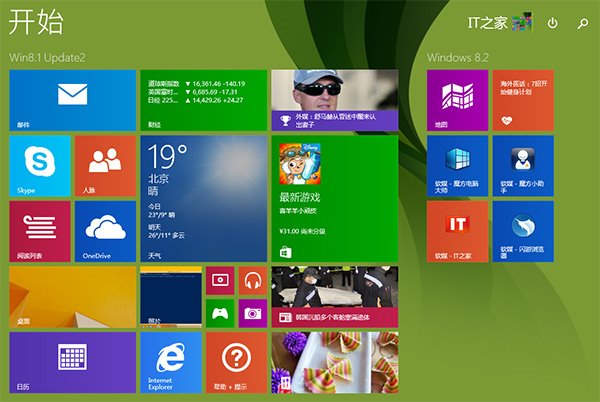在Build2014開發者大會上,微軟為Win8.1平台帶來全新的Win8.1 Update平台,尤其為開始屏幕帶來電源按鈕。但是微軟這項貼心提示並不是所有用戶的菜。例如Surface Pro平板並沒有這個電源鍵,普通桌面用戶也不需要這個電源鍵。
因此,也為所有Win8.1用戶送來注冊表使用小技巧:一鍵隱藏/開啟Win8.1 Update電源按鈕。
那如何操作呢,具體可以參考如下——
1、由於我們需要對Win8.1注冊表“動刀”,必須提前備份下當前注冊表,例如,魔方清理大師(點擊這裡下載)提供了“備份注冊表”功能。
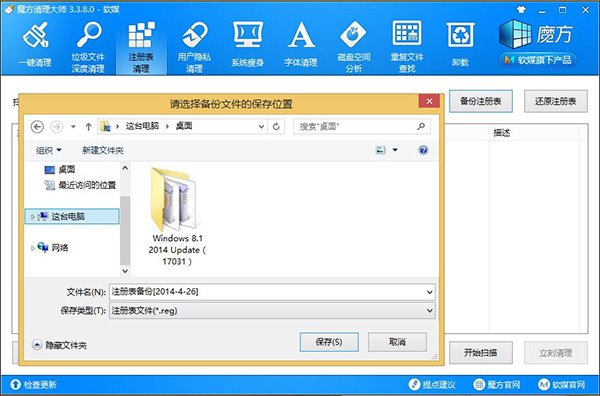
2、備份注冊表後,我們只需打開兩個記事本,記錄如下兩條內容:
• “隱藏電源鍵”
Windows Registry Editor Version 5.00
////隱藏Win8.1 Update 開始屏幕電源按鍵
[HKEY_CURRENT_USERSoftwareMicrosoftWindowsCurrentVersionImmersiveShellLauncher]
"Launcher_ShowPowerButtonOnStartScreen"=dword:00000000
• “恢復電源鍵”
Windows Registry Editor Version 5.00
//恢復Win8.1 Update 開始屏幕電源按鍵
[HKEY_CURRENT_USERSoftwareMicrosoftWindowsCurrentVersionImmersiveShellLauncher]
"Launcher_ShowPowerButtonOnStartScreen"=dword:00000001
將以上兩個記事本分別另存為隱藏電源鍵.reg、恢復電源鍵.reg。
提醒:注意文檔的後綴格式,即將txt更正為reg,參考下圖
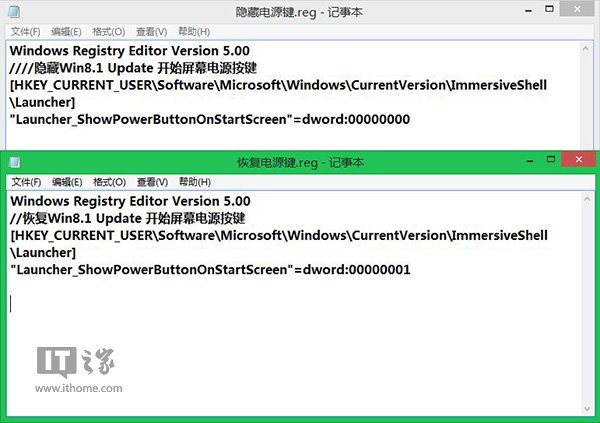
3、傳統桌面用戶:如果需要隱藏Win8.1 Update電源按鈕,這時只需運行隱藏電源鍵.reg,導入當前的系統注冊表,然後注銷當前的系統或者重啟資源管理器,即可生效。
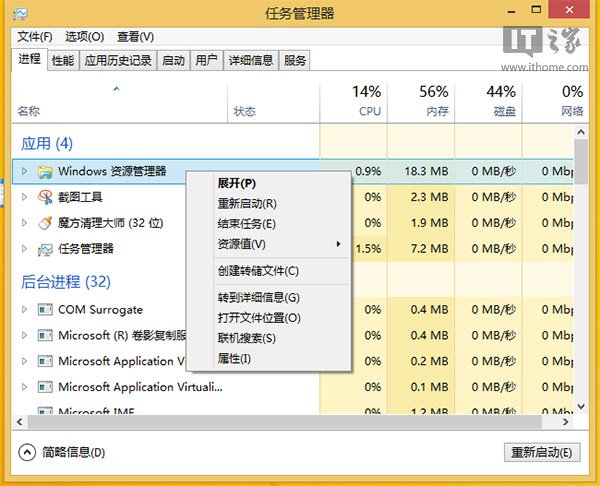
這時,我們成功隱藏那顆“礙眼”的電源按鈕。
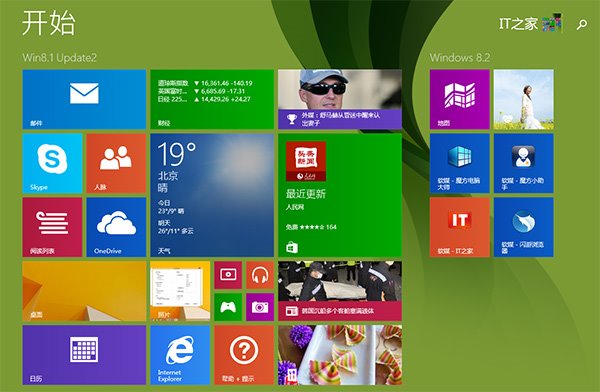
4、平板電腦用戶:如果你常用觸屏操作,需要使用Win8.1 Update電源按鈕時,這時只需運行隱藏電源鍵.reg,導入當前的系統注冊表。
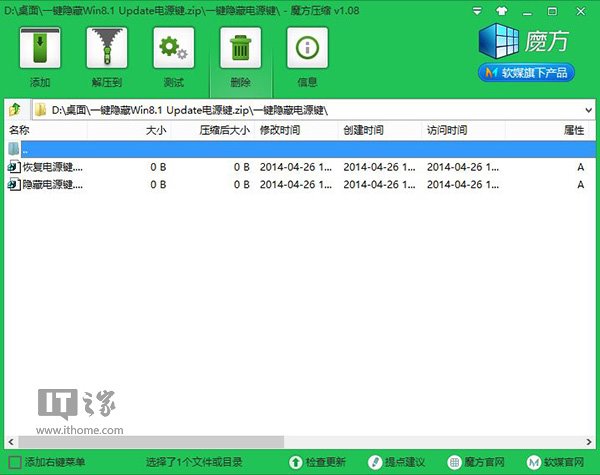
然後注銷當前的系統或者重啟資源管理器,即可生效(參考下圖)。